Jedwali la yaliyomo
Ikiwa unatafuta baadhi ya njia rahisi zaidi za kuangalia kama thamani iko kwenye orodha katika Excel, basi uko mahali pazuri. Ili kuangalia thamani unayotaka katika anuwai kubwa ya data kwa urahisi unaweza kufuata mbinu za makala haya.
Pakua Kitabu cha Mshiriki
Angalia Thamani katika List.xlsx
Njia 10 za Kuangalia Ikiwa Thamani iko kwenye Orodha katika Excel
Hapa, katika jedwali lifuatalo, nina taarifa kuhusu baadhi ya bidhaa za kampuni. Nitatumia jedwali hili kuonyesha njia za kuangalia thamani kwenye orodha kwa urahisi. Kama katika kesi hii orodha itakuwa safu wima ya Bidhaa ya jedwali hili.
Kwa madhumuni haya, nimetumia toleo la Microsoft Excel 365 , unaweza kutumia lingine lolote. matoleo kulingana na urahisi wako.

Mbinu-1: Kutumia Tafuta & Teua Chaguo Kuangalia Ikiwa Thamani iko kwenye Orodha
Unaweza kutumia Tafuta & Chagua Chaguo la kuangalia thamani katika Bidhaa orodha iliyo hapa chini. Hapa, tunatafuta bidhaa Ndizi .
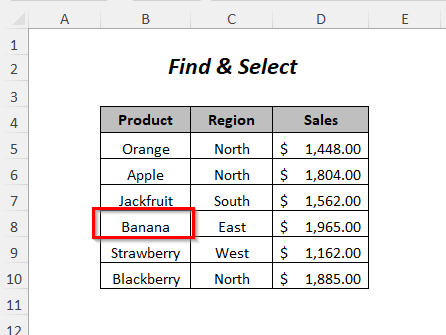
Hatua-01 :
➤Nenda kwa Nyumbani Tab>> Kuhariri Vikundi>> Tafuta & Chagua Kunjuzi>> Tafuta Chaguo.

Sasa, Tafuta na Ubadilishe Sanduku la Maongezi litaonekana.
➤Andika jina la bidhaa ambayo unatafuta katika Tafuta ni nini Sanduku (Kwa kesi hii ni Ndizi )
➤Chagua ifuatayo
Ndani→Laha
Tafuta→KwaSafu mlalo
Angalia→Maadili
➤Bonyeza Tafuta Zote Chaguo

Baada ya hapo, utapata nafasi ya seli ya bidhaa Ndizi katika orodha.

Soma Zaidi: Jinsi ya Kuangalia Ikiwa Thamani Ipo Katika Masafa katika Excel (Njia 8)
Mbinu-2: Kutumia ISNUMBER na Kazi ya MATCH Kuangalia Ikiwa Thamani iko kwenye Orodha
Hapa, tuna baadhi ya vipengee katika safu ya Kipengee ambayo tunataka kuangalia katika orodha ya bidhaa katika safu wima ya bidhaa . Baada ya kuangalia matokeo yataonekana kwenye safu wima ya matokeo . Kwa njia hii, tunafanya kazi hii kwa kutumia kitendakazi cha ISNUMBER na kitendakazi cha MATCH .
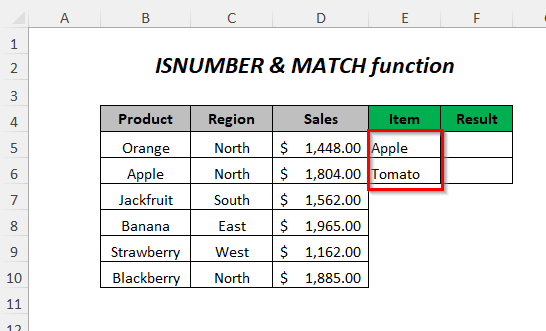
Hatua -01 :
➤Chagua kisanduku cha kutoa F5 .
➤Charaza fomula ifuatayo
=ISNUMBER(MATCH(E5,$B$5:$B$10,0)) Hapa, chaguo za kukokotoa za MATCH itarudisha nafasi ya thamani katika kisanduku E5 katika masafa $B$5:$B$10 ikipatikana vinginevyo itarudi #N/A .
Kisha ISNUMBER itarudi TRUE ikiwa kuna nambari vinginevyo SIYO .

➤Bonyeza INGIA
➤Buruta chini Nchi ya Kujaza Zana.
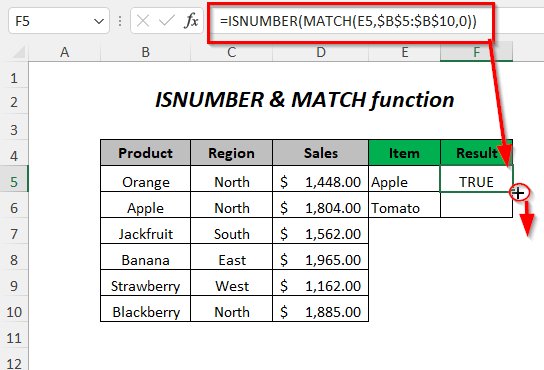
Matokeo :
Kwa njia hii, utapata TRUE kwa Apple kwa sababu iko katika orodha ya Bidhaa na FALSE ya Nyanya ambayo haimo kwenye orodha.

Mbinu-3: Kutumia Kazi COUNTIF
Unaweza kutumia kitendakazi cha COUNTIF cha kuangalia vipengee katika orodha ya Bidhaa .

Hatua-01 :
➤Chagua kisanduku cha kutoa F5 .
➤Charaza fomula ifuatayo
=COUNTIF($B$5:$B$10,E5)>0 $B$5:$B$10 ndio masafa ambapo unakagua thamani unayotaka na E5 ndio thamani unayotafuta.
Wakati COUNTIF inapata thamani kwenye orodha itarudisha nambari kulingana na kutokea kwa thamani hii na kwa hivyo itakuwa kubwa kuliko 0 na kwa hivyo matokeo yatakuwa TRUE vinginevyo itakuwa kuwa SIYO ikiwa thamani haiko kwenye orodha.

➤Bonyeza INGIA
➤buruta chini Nchi ya Kujaza Zana.

Matokeo :
Baadaye, utapata TRUE kwa Apple kwa sababu iko katika orodha ya Bidhaa na FALSE kwa Nyanya ambayo haimo kwenye orodha.
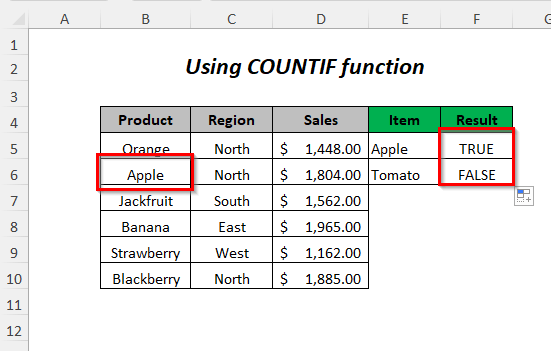
Mbinu-4: Kutumia IF na Kazi COUNTIF
Hapa, tunatumia kitendakazi cha IF na kitendakazi COUNTIF kwa checki ng vipengee vya safuwima ya Kipengee katika safuwima ya Bidhaa .
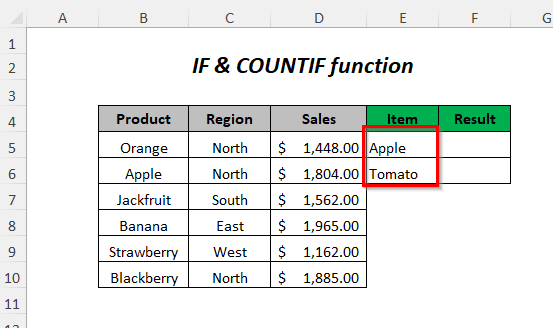
Hatua-01 :
➤Chagua kisanduku cha kutoa F5 .
➤Charaza fomula ifuatayo
=IF(COUNTIF($B$5:$B$10,E5)>0,"Matched","Not Matched") $B$5:$B$10 ndio masafa ambapo unakagua thamani unayotaka na E5 ndio thamani ambayo unatafuta.
COUNTIF inapopata thamani katika orodha itarejesha anambari kulingana na kutokea kwa thamani hii na kwa hivyo itakuwa kubwa kuliko 0 na kisha IF itarudi Inayolingana vinginevyo itarudi Hailingani ikiwa thamani haiko kwenye orodha.

➤Bonyeza INGIA
➤buruta chini Nchi ya Kujaza Zana.
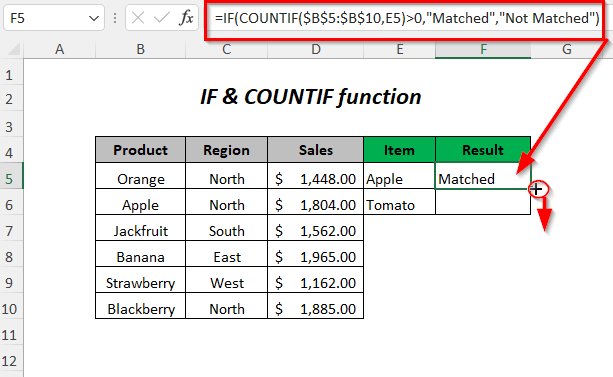
Matokeo :
Baadaye, utapata Inayolingana kwa Apple kwa sababu iko katika orodha ya Bidhaa na Hailingani ya Nyanya ambayo haipo kwenye orodha.

Mbinu-5: Kuangalia Ulinganifu Kiasi Na Waendeshaji Kadi Pori
Katika jedwali lifuatalo, tuna Apple na Berry katika Kipengee safu lakini hazilingani kikamilifu (tumerekebisha Apple kwenye hifadhidata hadi Green Apple kwa kuelezea kesi hii) badala ya kulinganishwa kwa sehemu Orodha ya Bidhaa . Kwa hivyo, ili kuangalia thamani ambazo zinalingana kwa kiasi katika orodha hapa tunatumia the kitendakazi na kitendakazi cha COUNTIF .
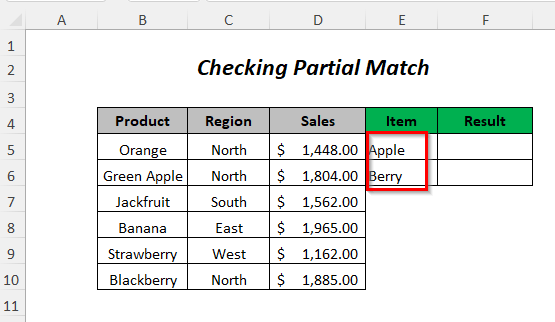
Hatua-01 :
➤Chagua kisanduku cha kutoa F5 .
➤Charaza fomula ifuatayo
=IF(COUNTIF($B$5:$B$10,"*"&E5&"*")>0,"Matched","Not Matched") $B$5:$B$10 ndio masafa ambapo unakagua thamani unayotaka na E5 ndio thamani ambayo unatafuta na “*” imeunganishwa na thamani hii kwa kutumia Ampersand opereta. “*” hutumika kwa kulinganisha thamani kiasi.
Wakati COUNTIF inapata thamani katikalist itarudisha nambari kulingana na kutokea kwa thamani hii na kwa hivyo itakuwa kubwa kuliko 0 na kisha IF itarudisha Inayolingana vinginevyo itakuwa Hailingani ikiwa thamani haiko kwenye orodha.

➤Bonyeza INGIA
➤buruta chini Nchi ya Kujaza Zana.

Matokeo :
Baada ya hapo, utapata Inayolingana kwa Apple kwa sababu iko kwenye Bidhaa orodha kama Apple ya Kijani na Inayolingana ya Berry ambayo ni katika orodha kama Stroberi na Blackberry .

Mbinu-6: Kutumia AU Kazi Kuangalia Ikiwa Thamani iko kwenye Orodha
Unaweza kutumia kitendakazi cha AU kuangalia thamani za safu ya Kipengee katika safu wima ya Bidhaa .

Hatua-01 :
➤Chagua kisanduku cha kutoa F5 .
➤ Andika fomula ifuatayo
=OR($B$5:$B$10=E5) $B$5:$B$10 ndio masafa ambapo unakagua thamani unayotaka na E5 ndiyo thamani ambayo unatafuta.
Thamani inapolingana katika orodha AU itarejesha TRUE vinginevyo FALSE .

➤Bonyeza INGIA
➤buruta chini Nchi ya Kujaza Zana.

📓 Kumbuka

📓 Kumbuka
7>Ikiwa unatumia toleo lingine isipokuwa Microsoft Excel 365 , basi itabidi ubonyeze CTRL+SHIFT+ENTER badala ya kubonyeza ENTER .
Matokeo :
Kisha, utapata TRUE kwa Apple kwa sababu iko kwenye Bidhaa orodha na FALSE kwa Nyanya ambayo haipo kwenye orodha. .
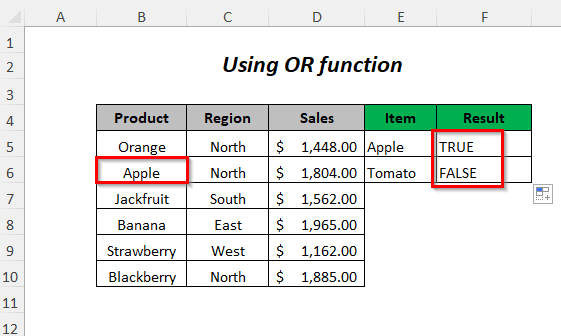
Mbinu-7: Kutumia Kitendaji cha IF Kuangalia Ikiwa Thamani iko kwenye Orodha
Unaweza kutumia IF chaguo za kukokotoa kuangalia thamani za safu wima ya Kipengee katika safu wima ya Bidhaa .

Hatua- 01 :
➤Chagua kisanduku cha kutoa F5 .
➤Andika fomula ifuatayo
=IF(($B$5:$B$10=$E$5:$E$10),"Matched","Not Matched") $B$5:$B$10 ni safu ambapo unakagua thamani unayotaka na $E$5:$E$10 ndio masafa ya thamani unayotafuta. kwa.
Thamani inapolingana katika orodha IF itarudi Inalingana vinginevyo Hailingani .
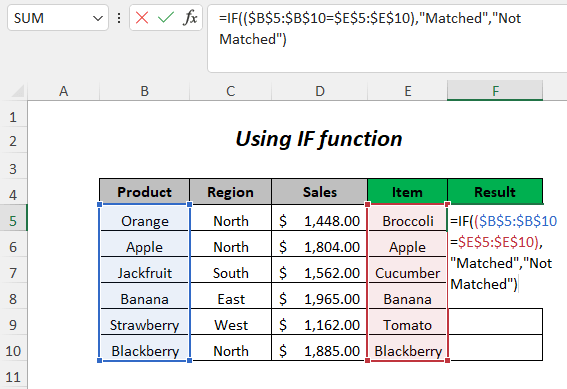
➤Bonyeza INGIA
Tokeo :
Baada ya hapo, utapata Inayolingana kwa Apple , Ndizi , Blackberry kwa sababu zimo kwenye orodha ya Bidhaa na Hazilingani kwa Orange , Jackfruit , na Stroberi ambazo hazimo kwenye orodha.

📓 Kumbuka
Ikiwa unatumia toleo lolote isipokuwa Microsoft Excel 365 , basi itabidi ubonyeze CTRL+ SHIFT+ENTER badala ya kubonyeza ENTER .
Soma Zaidi: Jinsi ya Kuangalia Ikiwa Kiini Kina kitu katika Excel (Njia 7)
Mbinu-8: Kwa kutumia ISERROR na Kazi ya VLOOKUP
Hapa, tunatumia kitendakazi cha IF , kitendakazi cha ISERROR , na yaChaguo za kukokotoa za VLOOKUP kwa kuangalia vipengee vya safuwima ya Kipengee katika safuwima ya Bidhaa .
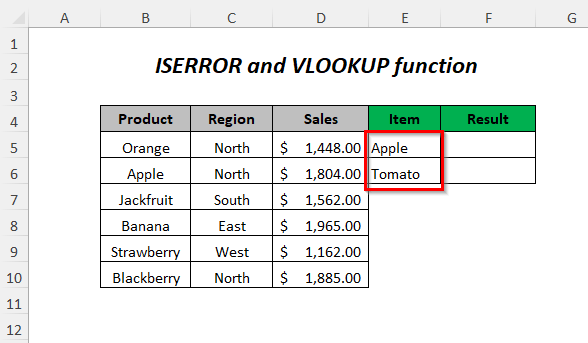
Hatua-01 :
➤Chagua kisanduku cha kutoa F5 .
➤Charaza fomula ifuatayo
=IF(ISERROR(VLOOKUP(E5,$B$5:$B$10,1,FALSE)),"Not Matched","Matched") VLOOKUP itatafuta thamani ya kisanduku E5 katika $B$5:$B$10 fungu, ambapo 1 ndiyo nambari ya safu wima na FALSE ni ya inayolingana kabisa .
Ikiwa thamani haiwezi kubainishwa au hailingani basi Kitendakazi cha ISERROR kitarejesha TRUE vinginevyo FALSE .
Kitendakazi cha IF IF. itabadilisha TRUE hadi Hailingani na FALSE kuwa Inayolingana .
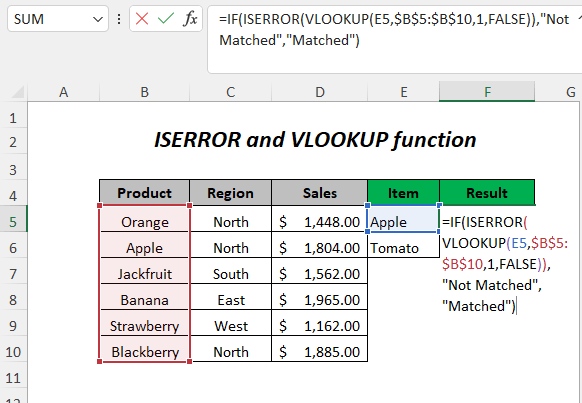
➤Bonyeza INGIA
➤Buruta chini Nchi ya Kujaza Zana.

Matokeo :
Baadaye, utapata Inayolingana kwa Apple kwa sababu iko kwenye Bidhaa orodha na Hailingani kwa Nyanya ambayo haipo kwenye orodha.

Mbinu-9: Kutumia ISERROR INDEX na Kazi ya MATCH
Unaweza kutumia kitendakazi cha IF , kitendakazi cha ISERROR , kitendakazi cha INDEX , na kitendakazi cha MATCH kwa kuangalia vipengee vya safuwima ya Kipengee katika safuwima ya Bidhaa .
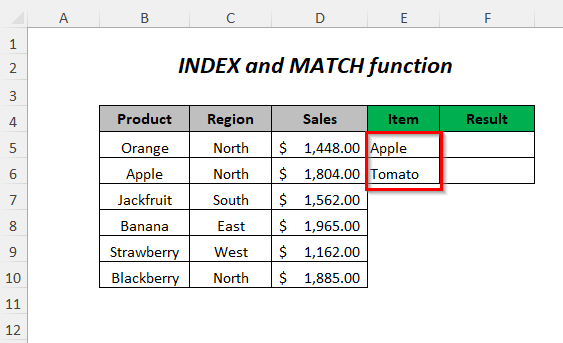
Hatua-01 :
➤Chagua kisanduku cha kutoa F5 .
➤Charaza fomula ifuatayo
=IF(ISERROR(INDEX($B$5:$B$10,MATCH(E5,$B$5:$B$10,0))),"Not Matched","Matched") MATCH itatafuta thamani ya seli E5 katika $B$5:$B$10 fungu, ambapo 0 ni ya inayolingana kabisa .
Ikiwa thamani haiwezi kubainishwa au haiwezi kubainishwa. linganisha kisha Kitendaji cha ISERROR kitarudi TRUE vinginevyo FALSE .
Kitendaji cha IF kitabadilisha TRUE hadi Hailingani na FALSE na Inayolingana .
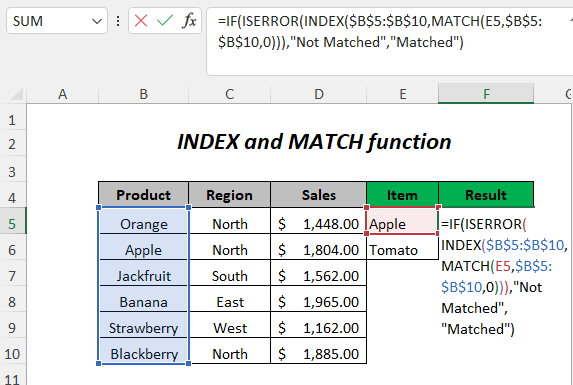
➤Bonyeza ENTER
➤Buruta chini Nchi ya Kujaza Zana.

Matokeo :
0>Kisha, utapata Inayolinganakwa Applekwa sababu iko kwenye orodha ya Bidhaana Hailinganikwa Nyanyaambayo haipo kwenye orodha. 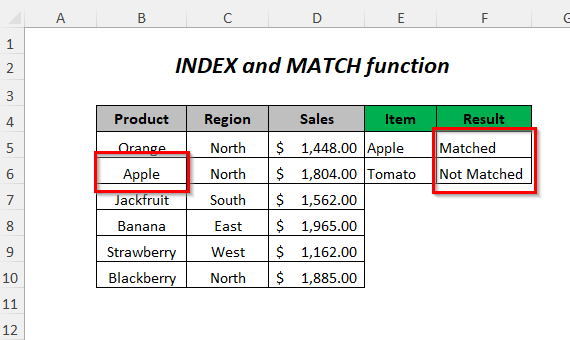
Mbinu-10: Kukagua Thamani Nyingi katika Orodha
Hapa, tunayo Orodha ya Kipengee ambayo ina vipengee tofauti vilivyotenganishwa na koma na tunataka kulinganisha vipengee vya orodha hii katika safu wima ya Bidhaa . Kwa kusudi hili tutatumia kitendakazi cha IFERROR , kitendakazi cha INDEX , kitendakazi NDOGO , kitendakazi cha IF , Chaguo za kukokotoa COUNTIF , kitendakazi cha MATCH .
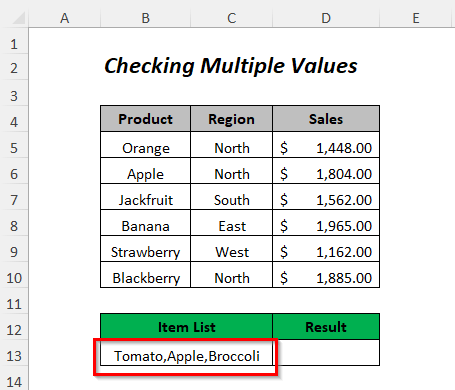
Hatua-01 :
➤Chagua seli ya pato F5 .
➤Charaza fomula ifuatayo
=IFERROR(INDEX($B$5:$B$10, SMALL(IF(COUNTIF(B13, "*"&$B$5:$B$10&"*"), MATCH(ROW($B$5:$B$10), ROW(B5:B10)), ""), COLUMNS($B$13:B13))), "") $B$5:$B$10 ndio masafa ambapo unakagua thamani yako unayotaka na B13 ndiyo thamani unayotafuta.
Hapa, IF itarudisha >Jina la Bidhaa ambalo litalinganishwa katika orodha la sivyo litarejeshwa Tupu .

➤Bonyeza INGIA
Matokeo :
Baadaye, utapata Apple kwa sababu iko kwenye Bidhaa orodhesha.
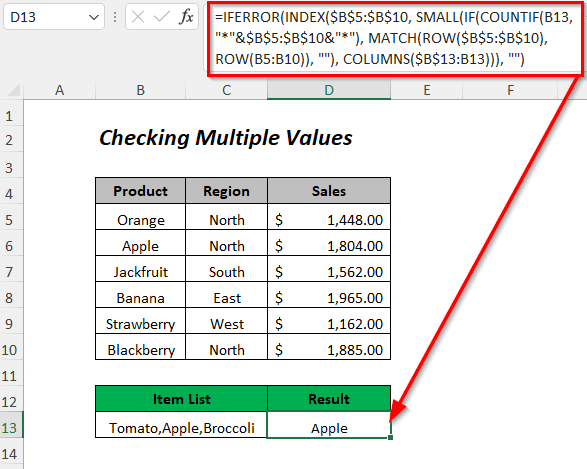
Soma Zaidi: VBA Ili Kuangalia Ikiwa Kisanduku Kina kitu katika Excel (Njia 5)
Sehemu ya Mazoezi
Kwa kufanya mazoezi peke yako tumetoa sehemu ya Mazoezi kama ilivyo hapo chini kwa kila mbinu katika kila laha iliyo upande wa kulia. Tafadhali ifanye peke yako.
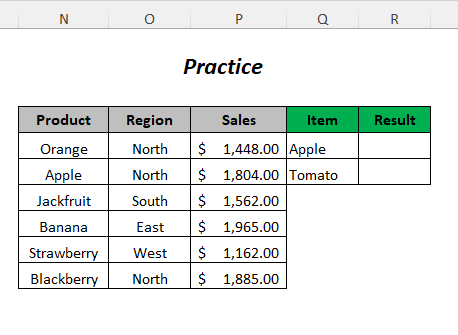
Hitimisho
Katika makala haya, nilijaribu kuangazia njia rahisi zaidi za kuangalia kama thamani iko kwenye orodha katika Excel. kwa ufanisi. Natumai utapata manufaa. Ikiwa una mapendekezo au maswali yoyote jisikie huru kushiriki nasi.

